Power BI ist ein praktisches Tool zur Visualisierung und Analyse von Daten. Wer aber regelmäßig mit Excel-Dateien arbeitet, kennt das Problem: Immer wieder neue Dateien manuell hochladen kostet Zeit und ist fehleranfällig.
In diesem Blog-Beitrag zeige ich dir, wie du einen Dateiordner so in Power BI einbindest, dass alle darin abgelegten Excel-Dateien automatisch geladen und aktualisiert werden.
Ein Ordner als Datenquelle hat folgende Vorteile:
- Neue Excel-Dateien werden automatisch erkannt.
- Kein manuelles Einbinden einzelner Dateien.
- Perfekt für regelmäßige Reports, bei denen immer neue Monats-, Wochen- oder Tagesdaten in Excel-Form geliefert werden.
Schritt-für-Schritt-Anleitung: Dateiordner in Power BI anbinden
Starte Power BI Desktop und klicke im Startbildschirm auf „Daten abrufen".
Datenquelle „Ordner“ auswählen.
Bestätige mit "Verbinden".
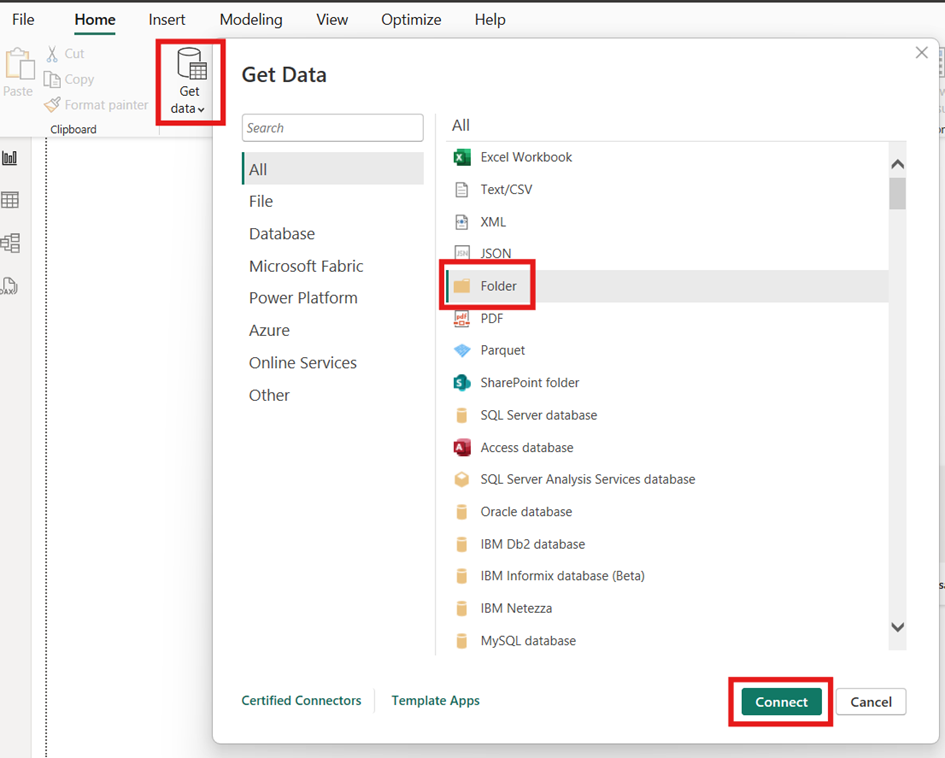
Jetzt gibst du den Pfad zu deinem lokalen oder Netzlaufwerk-Ordner ein, in dem die Excel-Dateien liegen.
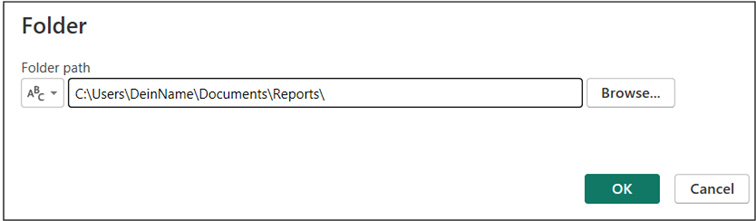
Power BI zeigt dir nun alle Dateien im Ordner an. Klicke auf „Kombinieren & Laden“.

Abfrage im Power Query Editor konfigurieren:

Es wird eine Vorschau der angebundenen Dateien angezeigt:
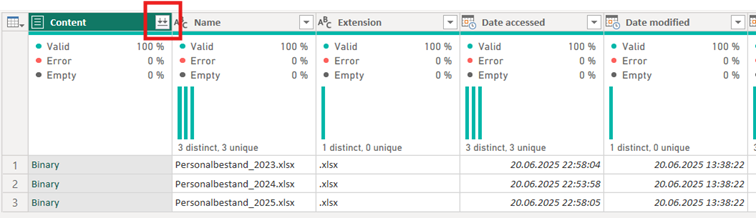
Über die kleinen Pfeile die Tabellen kombinieren und erweitern.
Anschließend können alle gewünschten Bereinigungs- und Transformationsschritte durchgeführt werden.
Wenn alles passt, klicke auf „Schließen & laden“:
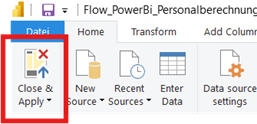
Automatische Aktualisierung
Wenn du in Zukunft neue Excel-Dateien mit demselben Format in den Ordner legst, erkennt Power BI sie beim Aktualisieren des Berichts automatisch. So gehst du vor:
- Lege einfach die neue Datei in den angegebenen Ordner.
- Öffne Power BI und klicke auf „Aktualisieren“.

Deine Visualisierungen enthalten nun die neuen Daten.
Bekommst du folgende Meldung in Power BI, dann klicke auf „Änderungen übernehmen“:

Damit bestätigst du, dass deine Änderungen, z.B. die Ablage neuer Excel-Dateien, übernommen werden.
Zwei Dinge musst du beachten:
- Die Excel-Dateien im Ordner müssen dieselbe Struktur behalten (Spaltennamen, Tabellenformat), sonst kommt es zu Fehlern beim Kombinieren.
- Der Ordner darf nicht verschoben werden, sonst wird der Speicherort von Power BI nicht mehr gefunden. In diesem Fall muss der Speicherpfad angepasst werden.
Automatischer Upload im Power BI Service
Der Power BI Service ist die Cloud-Plattform von Microsoft Power BI, auf der du deine Berichte und Dashboards veröffentlichen und teilen kannst. Wenn du deinen Report in den Power BI Service hochlädst, lassen sich sogar geplante automatische Aktualisierungen einrichten. Voraussetzung dafür ist, dass der Ordner auf OneDrive oder SharePoint abgelegt und so auch online verfügbar ist.
Die Anbindung eines Ordners in Power BI ist eine gute Lösung, um Excel-Dateien automatisch zu importieren. Damit sparst du Zeit, reduzierst Fehlerquellen und kannst dich auf das Wesentliche konzentrieren: die Datenanalyse.
